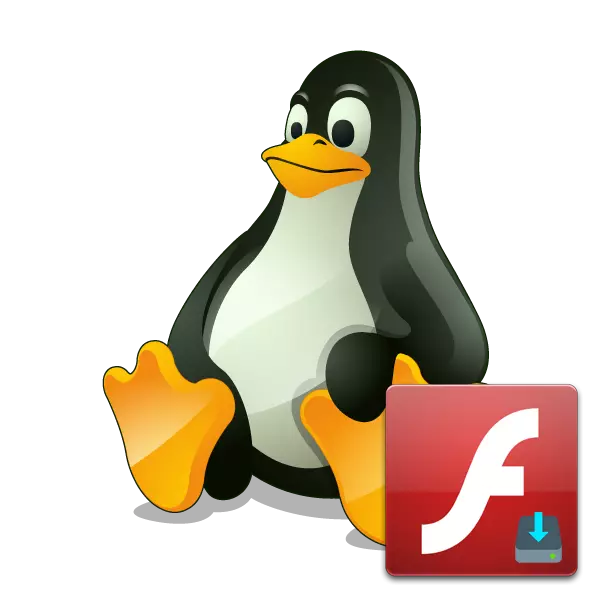
వీడియోలను బదిలీ చేయడం, వివిధ మల్టీమీడియా కంటెంట్ యొక్క ఆడియో మరియు ప్రదర్శన, బ్రౌజర్లో Adobe Flash Player అని పిలవబడే యాడ్-న ఉపయోగించి నిర్వహిస్తారు. సాధారణంగా వినియోగదారులు అధికారిక సైట్ నుండి ఈ ప్లగ్ఇన్ అప్లోడ్ మరియు ఇన్స్టాల్, అయితే, డెవలపర్ లైనక్స్ కెర్నల్లో ఆపరేటింగ్ సిస్టమ్ యజమానులకు డౌన్లోడ్ లింకులు అందించడం లేదు. దీని కారణంగా, వినియోగదారులు ఈ వ్యాసంలో మాట్లాడాలనుకుంటున్న ఇతర అందుబాటులో ఉన్న సంస్థాపన విధానాలను ఉపయోగించాలి.
Linux లో Adobe Flash Player ను ఇన్స్టాల్ చేయండి
ప్రతి ప్రముఖ లైనక్స్ పంపిణీలో, సంస్థాపన అదే సూత్రంలో సంభవిస్తుంది. నేడు మేము ubuntu యొక్క తాజా వెర్షన్ పడుతుంది, మరియు మీరు మాత్రమే ఉత్తమ ఎంపికను ఎంచుకోండి మరియు క్రింద సూచనలను అనుసరించండి అవసరం.విధానం 1: అధికారిక రిపోజిటరీ
కనీసం డెవలపర్ సైట్ నుండి, ఫ్లాష్ ప్లేయర్ను డౌన్లోడ్ చేసుకోండి మరియు పని చేయదు, దాని తాజా వెర్షన్ రిపోజిటరీలో ఉంది మరియు ప్రామాణిక "టెర్మినల్" ద్వారా డౌన్లోడ్ కోసం అందుబాటులో ఉంది. మీరు కింది ఆదేశాలను మాత్రమే ఉపయోగించాలి.
- ప్రారంభించడానికి, కానానికల్ రిపోజిటరీ మద్దతు ఎనేబుల్ అని నిర్ధారించుకోండి. వారు నెట్వర్క్ నుండి అవసరమైన ప్యాకేజీలను అన్లోడ్ చేయడానికి అవసరమవుతారు. మెనుని తెరిచి "కార్యక్రమాలు మరియు నవీకరణలు" సాధనాన్ని అమలు చేయండి.
- సాఫ్ట్వేర్ ట్యాబ్లో, కమ్యూనిటీ సపోర్ట్ (యూనివర్స్) "మరియు" కార్యక్రమాలు పేటెంట్లు లేదా చట్టాలు (మల్టీవర్స్) పరిమితం చేయబడిన కార్యక్రమాలు "మరియు" ఉచిత మరియు ఉచిత సాఫ్ట్వేర్ను తనిఖీ చేయండి. ఆ తరువాత, మార్పులు మరియు సెట్టింగులు విండో మూసివేయండి.
- కన్సోల్లో పనిచేయడానికి నేరుగా వెళ్లండి. మెను ద్వారా లేదా హాట్ కీ Ctrl + Alt + T. ద్వారా అమలు చేయండి.
- Sudo apt-get install flashplugin-installer ఆదేశం, ఆపై Enter పై క్లిక్ చేయండి.
- పరిమితులను తొలగించడానికి మీ ఖాతా పాస్వర్డ్ను పేర్కొనండి.
- D. యొక్క సరైన సంస్కరణను ఎంచుకోవడం ద్వారా ఫైల్లను జోడించడం నిర్ధారించండి.
- క్రీడాకారుడు బ్రౌజర్లో అందుబాటులో ఉంటుందని విశ్వాసం కోసం, Sudo Apt ద్వారా మరొక అదనపు ఇన్స్టాల్ బ్రౌజర్-ప్లగ్ఇన్-Freshplayer పెప్పర్ఫ్లాష్ను ఇన్స్టాల్ చేయండి.
- ముందుగా జరిగింది, ఫైళ్ళను అదనంగా నిర్ధారించడం కూడా అవసరం.

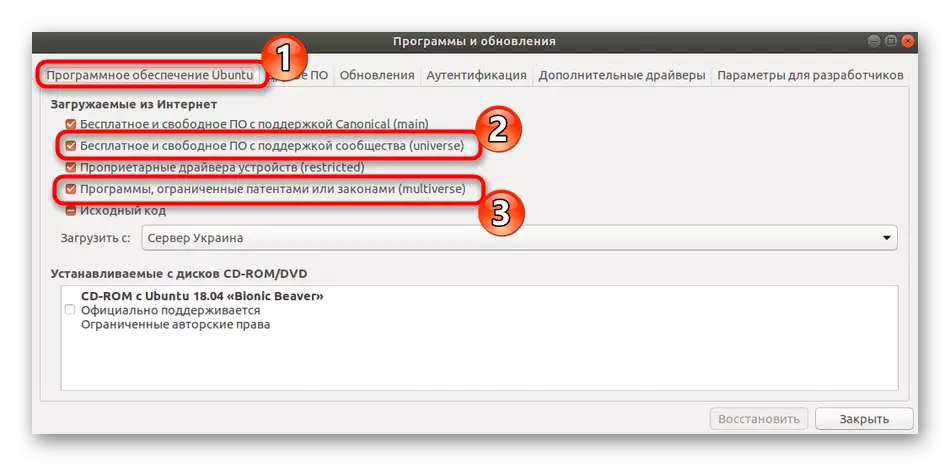
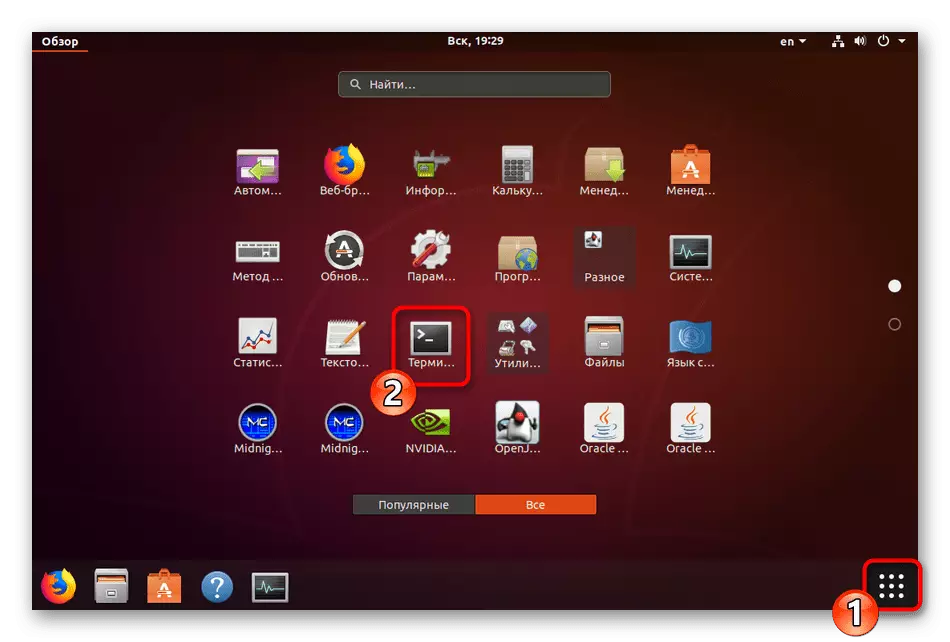
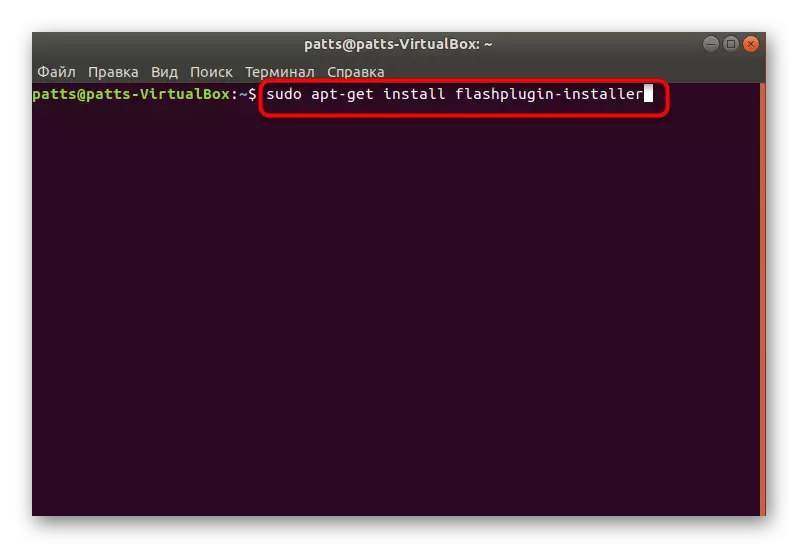
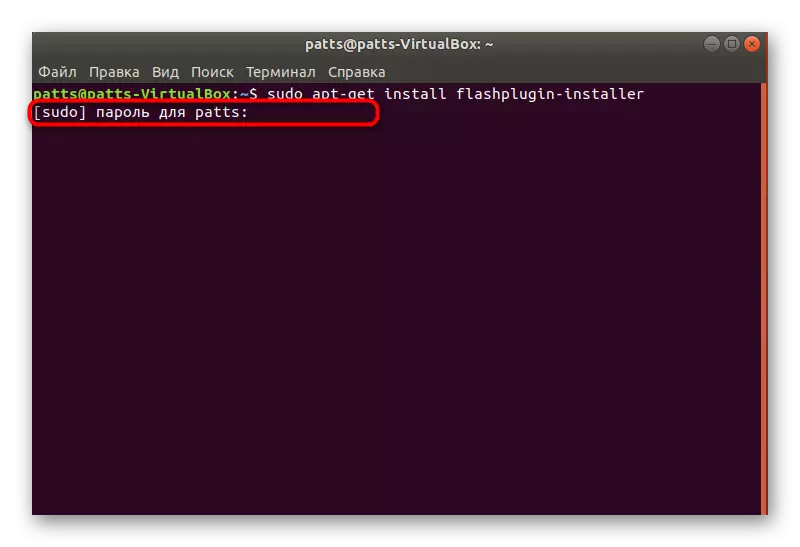
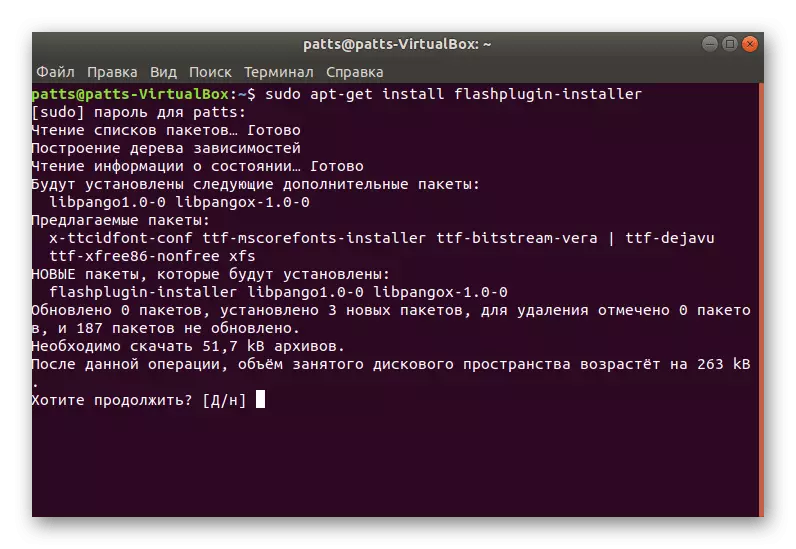


కొన్నిసార్లు 64-bit పంపిణీలో ఫ్లాష్ ప్లేయర్ అధికారిక ప్యాకేజీని ఇన్స్టాల్ చేయడానికి సంబంధించిన వివిధ లోపాలు ఉన్నాయి. మీకు ఇటువంటి సమస్య ఉంటే, మొదట అదనపు సుడోకు యాడ్-ఎపి-రిపోజిటరీ రిపోజిటరీని "DEB http://archive.canonical.com/ubuntu $ (lsb_release -sc) multiverse".
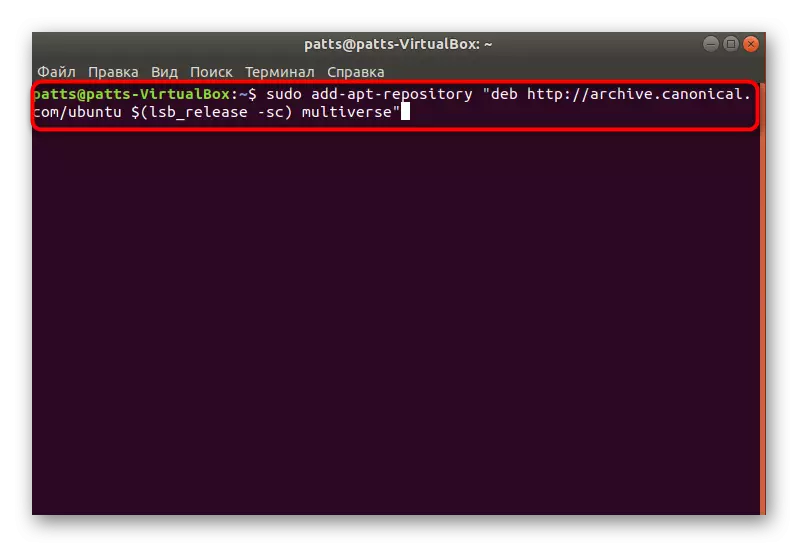
అప్పుడు sudo apt నవీకరణ ఆదేశం ద్వారా సిస్టమ్ ప్యాకెట్లను స్వైప్ చేయండి.
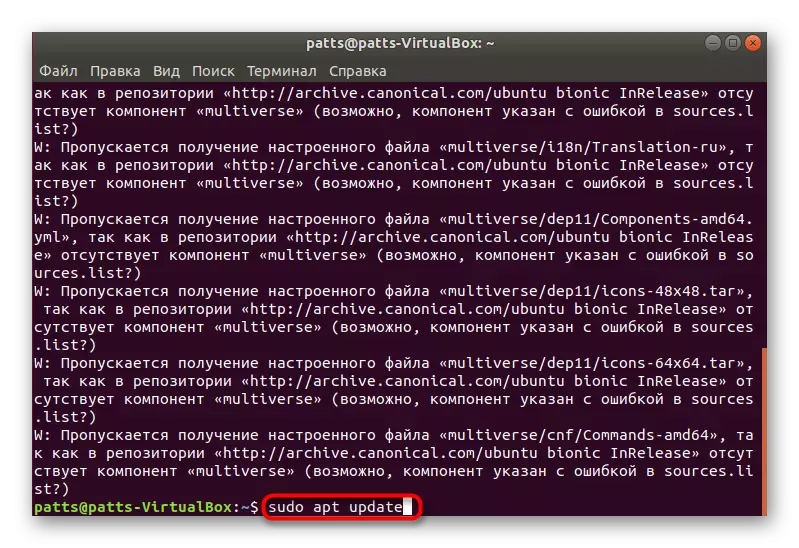
అదనంగా, బ్రౌజర్లో అప్లికేషన్లు మరియు వీడియోను ప్రారంభించినప్పుడు, Adobe Flash Player ప్రారంభంలో నోటిఫికేషన్ కనిపించవచ్చు. పరిశీలనలో భాగం యొక్క ఫంక్షన్ ప్రారంభించడానికి తీసుకోండి.
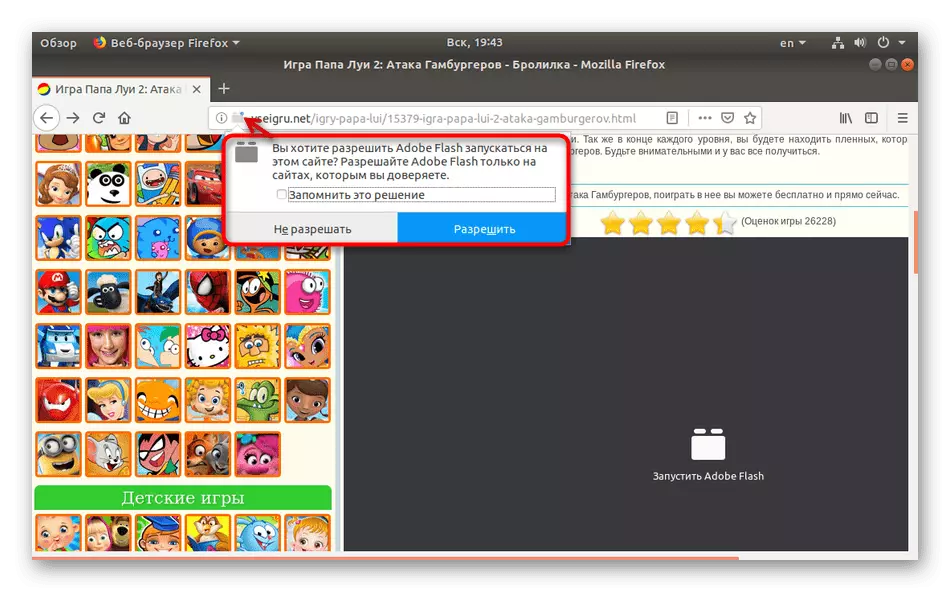
విధానం 2: డౌన్లోడ్ చేయబడిన ప్యాకేజీ యొక్క సంస్థాపన
తరచుగా, వివిధ కార్యక్రమాలు మరియు చేర్పులు బ్యాచ్ రూపంలో పంపిణీ చేయబడతాయి, ఫ్లాష్ ప్లేయర్ మినహాయింపు కాదు. వినియోగదారులు ఇంటర్నెట్ Tar.gz, Deb లేదా RPM ప్యాకేజీలను కనుగొనవచ్చు. ఈ సందర్భంలో, వారు ఏ అనుకూలమైన పద్ధతిని అన్ప్యాక్ చేసి జోడించాలి. వివిధ రకాలైన డేటాతో పేర్కొన్న విధానాన్ని నిర్వహించడం కోసం విస్తరించిన సూచనలు క్రింద ఉన్న లింక్లపై ఇతర వ్యాసాలలో కనిపిస్తాయి. ఉబుంటు యొక్క ఉదాహరణలో అన్ని సూచనలను వ్రాశారు.
మరింత చదువు: ఉబుంటులో Tar.gz / RPM ప్యాకెట్లను / Deb ప్యాకెట్లను ఇన్స్టాల్ చేయడం
Opensuse పంపిణీ, Fedora లేదా Fuduntu ఉపయోగించినప్పుడు RPM రకం విషయంలో కేవలం ప్రామాణిక అప్లికేషన్ ద్వారా ఇప్పటికే ఉన్న ప్యాకేజీ అమలు మరియు అది విజయవంతంగా ఇన్స్టాల్.
అడోబ్ కంపెనీ కూడా లైనక్స్ ఆపరేటింగ్ సిస్టమ్స్లో ఫ్లాష్ ప్లేయర్ మద్దతును రద్దు చేసినప్పటికీ, ఇప్పుడు నవీకరణలతో ఉన్న పరిస్థితి మెరుగుపడింది. ఏదేమైనా, వివిధ రకాల లోపాల సందర్భంలో, దాని పాఠాన్ని చూడండి, మీ పంపిణీ యొక్క అధికారిక డాక్యుమెంటేషన్కు సహాయం లేదా మీ సమస్య గురించి వార్తలను శోధించడానికి సైట్ సప్లిమెంట్ను సందర్శించండి.
